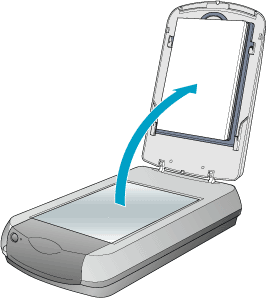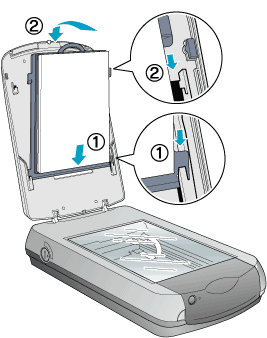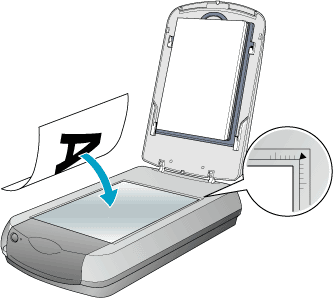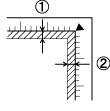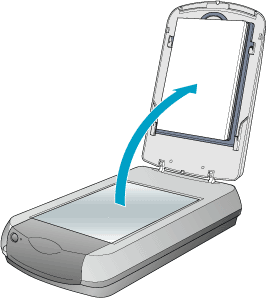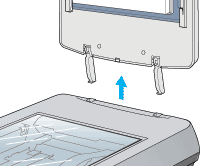|
Sluiten
Foto's en documenten op de scanner plaatsen
 De geïntegreerde transparanteneenheid verwijderen De geïntegreerde transparanteneenheid verwijderen
Houd rekening met de auteursrechten voordat u een document scant. Scan geen gepubliceerde teksten of afbeeldingen voordat u heb gecontroleerd welke auteursrechten erop rusten.
 |
Let op:
|
 | |
Plaats geen zware voorwerpen op de glasplaat. Let er ook op dat u nooit te hard op de glasplaat drukt.
|
|
 |
Open de geïntegreerde transparanteneenheid en controleer of de fluorescerende lamp op het loopstuk brandt.
|
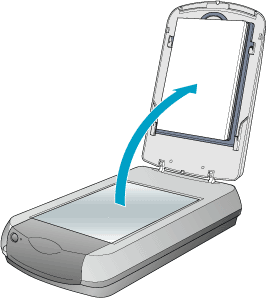
 |  |
Opmerking:
|
 |  | -
De fluorescerende lamp gaat uit als gedurende 15 minuten geen commando van de computer wordt ontvangen. Dit is normaal en de lamp gaat weer aan zodra u met scannen begint.
|
|
 |  | -
Bevestig de reflecterende mat als deze verwijderd is. Houd de bovenkant van de mat vast en duw de mat voorzichtig naar beneden in de geïntegreerde transparanteneenheid. Bevestig de mat in de daarvoor bestemde openingen in de onderste hoeken van de geïntegreerde transparanteneenheid en haak de bovenkant van de reflecterende mat vast aan de geïntegreerde transparanteneenheid.
|
|
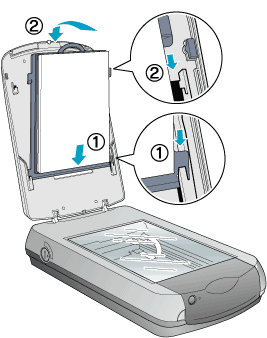
 |
Plaats het document met de te scannen zijde naar beneden op de glasplaat. Zorg ervoor dat u het document juist plaatst ten opzichte van het uitlijnteken, zoals hierna getoond.
|
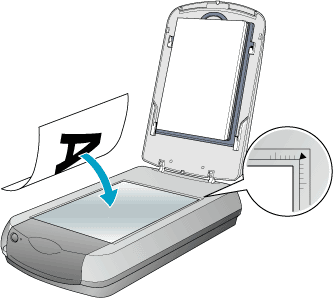
 |  |
Opmerking:
|
 |  | -
Een gedeelte van maximaal 2 mm van de horizontale rand en 1,5 mm van de verticale rand zal niet worden gescand.
|
|
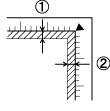
1. Onleesbaar gebied van maximaal 2 mm
2. Onleesbaar gebied van maximaal 1,5 mm
 |  | -
Als u meerdere foto's wilt scannen in de volautomatische modus of bij het bekijken van afbeeldingen aan de hand van miniatuurvoorbeelden, moet u ten minste 20 mm tussen de foto's aanhouden.
|
|
 |
Sluit de geïntegreerde transparanteneenheid voorzichtig zodat het document niet verschuift.
|
 |
Opmerking:
|
 | -
Zorg er altijd voor dat de glasplaat schoon is.
|
|
 | -
Laat foto's niet te lang op de glasplaat liggen omdat deze anders aan het glas kunnen kleven.
|
|
 | -
Als u een dik of groot document wilt scannen, kunt u de geïntegreerde transparanteneenheid verwijderen zodat u het document gemakkelijker recht op de glasplaat kunt leggen. Zie uitleg hierna.
|
|
De geïntegreerde transparanteneenheid verwijderen
Als u een dik of groot document wilt scannen, kunt u de geïntegreerde transparanteneenheid verwijderen.
 |
Opmerking:
|
 | -
Wanneer u een document plaatst zonder het scannerdeksel te sluiten, moet u het document zelf goed aandrukken.
|
|
 | -
Let er bij het aandrukken van het document op dat u het document niet verschuift en ook niet te veel druk uitoefent.
|
|
 |
Zorg ervoor dat de scanner uitstaat.
|
 |
Koppel de kabel van de geïntegreerde transparanteneenheid los van de optieaansluiting op de scanner.
|

 |
Open de geïntegreerde transparanteneenheid.
|
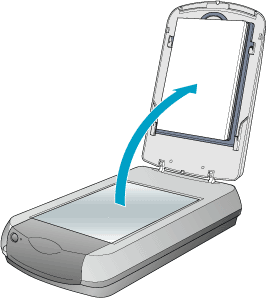
 |
Trek de geïntegreerde transparanteneenheid recht omhoog.
|
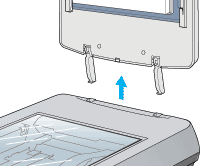
 |
Opmerking:
|
 | |
Wanneer u klaar bent met scannen, bevestigt u de geïntegreerde transparanteneenheid opnieuw (door de verwijderprocedure in omgekeerde volgorde uit te voeren).
|
|

[Boven]
Sluiten
|
De geïntegreerde transparanteneenheid verwijderen